OPEL ASTRA K 2018 Infotainment-Handbuch (in German)
Manufacturer: OPEL, Model Year: 2018, Model line: ASTRA K, Model: OPEL ASTRA K 2018Pages: 181, PDF-Größe: 3.1 MB
Page 151 of 181
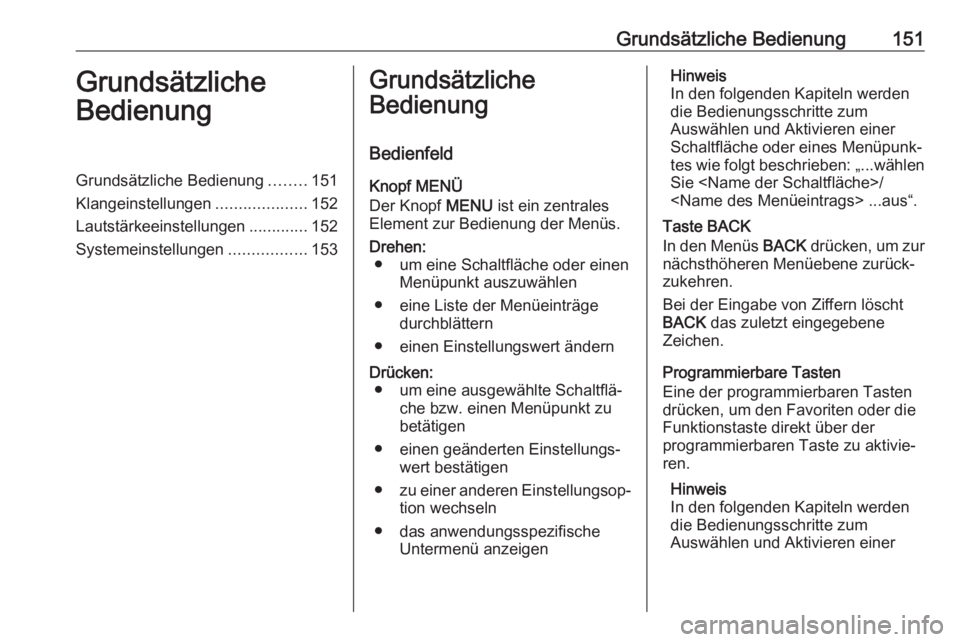
Grundsätzliche Bedienung151Grundsätzliche
BedienungGrundsätzliche Bedienung ........151
Klangeinstellungen ....................152
Lautstärkeeinstellungen .............152
Systemeinstellungen .................153Grundsätzliche
Bedienung
Bedienfeld
Knopf MENÜ
Der Knopf MENU ist ein zentrales
Element zur Bedienung der Menüs.Drehen: ● um eine Schaltfläche oder einen Menüpunkt auszuwählen
● eine Liste der Menüeinträge durchblättern
● einen Einstellungswert ändernDrücken: ● um eine ausgewählte Schaltflä‐ che bzw. einen Menüpunkt zu
betätigen
● einen geänderten Einstellungs‐ wert bestätigen
● zu einer anderen Einstellungsop‐
tion wechseln
● das anwendungsspezifische Untermenü anzeigenHinweis
In den folgenden Kapiteln werden
die Bedienungsschritte zum
Auswählen und Aktivieren einer
Schaltfläche oder eines Menüpunk‐
tes wie folgt beschrieben: „...wählen Sie
Taste BACK
In den Menüs BACK drücken, um zur
nächsthöheren Menüebene zurück‐ zukehren.
Bei der Eingabe von Ziffern löscht
BACK das zuletzt eingegebene
Zeichen.
Programmierbare Tasten
Eine der programmierbaren Tasten
drücken, um den Favoriten oder die
Funktionstaste direkt über der
programmierbaren Taste zu aktivie‐
ren.
Hinweis
In den folgenden Kapiteln werden
die Bedienungsschritte zum
Auswählen und Aktivieren einer
Page 152 of 181
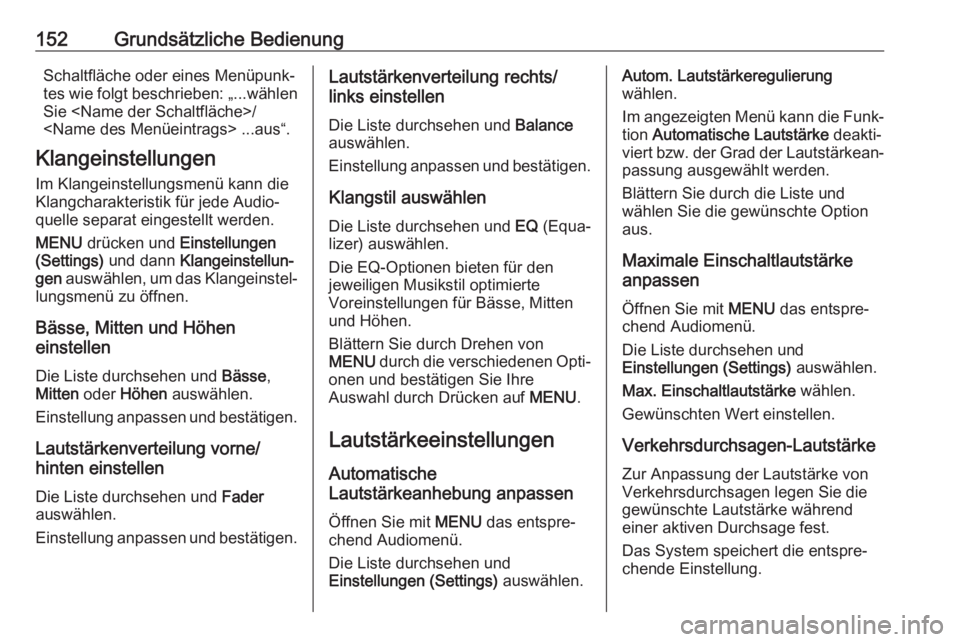
152Grundsätzliche BedienungSchaltfläche oder eines Menüpunk‐
tes wie folgt beschrieben: „...wählen
Sie
Klangeinstellungen Im Klangeinstellungsmenü kann die
Klangcharakteristik für jede Audio‐
quelle separat eingestellt werden.
MENU drücken und Einstellungen
(Settings) und dann Klangeinstellun‐
gen auswählen, um das Klangeinstel‐
lungsmenü zu öffnen.
Bässe, Mitten und Höhen
einstellen
Die Liste durchsehen und Bässe,
Mitten oder Höhen auswählen.
Einstellung anpassen und bestätigen.
Lautstärkenverteilung vorne/
hinten einstellen
Die Liste durchsehen und Fader
auswählen.
Einstellung anpassen und bestätigen.Lautstärkenverteilung rechts/
links einstellen
Die Liste durchsehen und Balance
auswählen.
Einstellung anpassen und bestätigen.
Klangstil auswählen Die Liste durchsehen und EQ (Equa‐
lizer) auswählen.
Die EQ-Optionen bieten für den
jeweiligen Musikstil optimierte
Voreinstellungen für Bässe, Mitten und Höhen.
Blättern Sie durch Drehen von
MENU durch die verschiedenen Opti‐
onen und bestätigen Sie Ihre
Auswahl durch Drücken auf MENU.
Lautstärkeeinstellungen Automatische
Lautstärkeanhebung anpassen
Öffnen Sie mit MENU das entspre‐
chend Audiomenü.
Die Liste durchsehen und
Einstellungen (Settings) auswählen.Autom. Lautstärkeregulierung
wählen.
Im angezeigten Menü kann die Funk‐ tion Automatische Lautstärke deakti‐
viert bzw. der Grad der Lautstärkean‐
passung ausgewählt werden.
Blättern Sie durch die Liste und
wählen Sie die gewünschte Option
aus.
Maximale Einschaltlautstärke
anpassen
Öffnen Sie mit MENU das entspre‐
chend Audiomenü.
Die Liste durchsehen und
Einstellungen (Settings) auswählen.
Max. Einschaltlautstärke wählen.
Gewünschten Wert einstellen.
Verkehrsdurchsagen-Lautstärke
Zur Anpassung der Lautstärke von
Verkehrsdurchsagen legen Sie die
gewünschte Lautstärke während
einer aktiven Durchsage fest.
Das System speichert die entspre‐
chende Einstellung.
Page 153 of 181
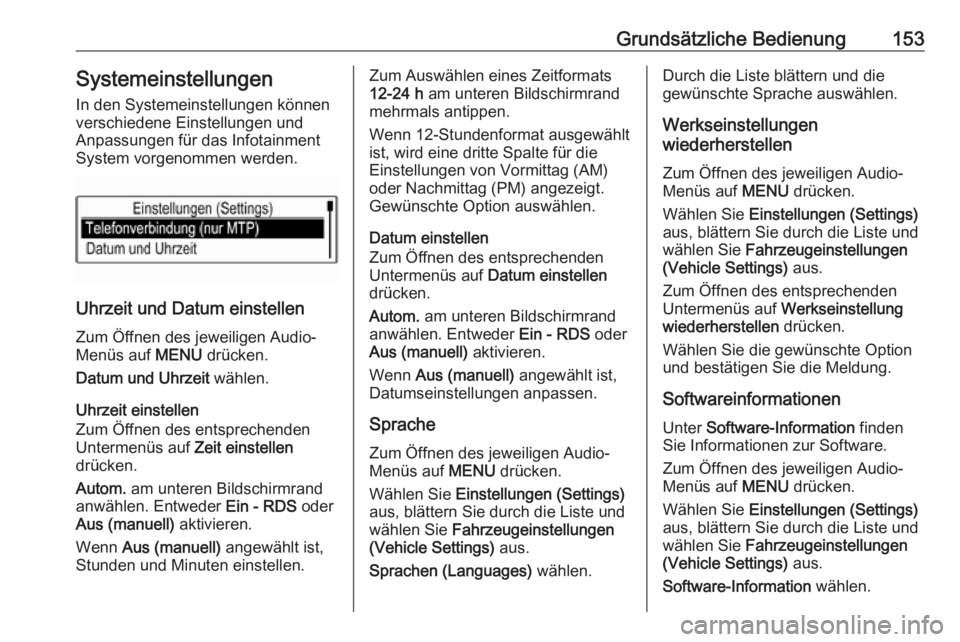
Grundsätzliche Bedienung153SystemeinstellungenIn den Systemeinstellungen können
verschiedene Einstellungen und
Anpassungen für das Infotainment
System vorgenommen werden.
Uhrzeit und Datum einstellen
Zum Öffnen des jeweiligen Audio-
Menüs auf MENU drücken.
Datum und Uhrzeit wählen.
Uhrzeit einstellen
Zum Öffnen des entsprechenden Untermenüs auf Zeit einstellen
drücken.
Autom. am unteren Bildschirmrand
anwählen. Entweder Ein - RDS oder
Aus (manuell) aktivieren.
Wenn Aus (manuell) angewählt ist,
Stunden und Minuten einstellen.
Zum Auswählen eines Zeitformats 12-24 h am unteren Bildschirmrand
mehrmals antippen.
Wenn 12-Stundenformat ausgewählt ist, wird eine dritte Spalte für die
Einstellungen von Vormittag (AM) oder Nachmittag (PM) angezeigt.
Gewünschte Option auswählen.
Datum einstellen
Zum Öffnen des entsprechenden
Untermenüs auf Datum einstellen
drücken.
Autom. am unteren Bildschirmrand
anwählen. Entweder Ein - RDS oder
Aus (manuell) aktivieren.
Wenn Aus (manuell) angewählt ist,
Datumseinstellungen anpassen.
Sprache Zum Öffnen des jeweiligen Audio-
Menüs auf MENU drücken.
Wählen Sie Einstellungen (Settings)
aus, blättern Sie durch die Liste und
wählen Sie Fahrzeugeinstellungen
(Vehicle Settings) aus.
Sprachen (Languages) wählen.Durch die Liste blättern und die
gewünschte Sprache auswählen.
Werkseinstellungen
wiederherstellen
Zum Öffnen des jeweiligen Audio-
Menüs auf MENU drücken.
Wählen Sie Einstellungen (Settings)
aus, blättern Sie durch die Liste und
wählen Sie Fahrzeugeinstellungen
(Vehicle Settings) aus.
Zum Öffnen des entsprechenden
Untermenüs auf Werkseinstellung
wiederherstellen drücken.
Wählen Sie die gewünschte Option und bestätigen Sie die Meldung.
Softwareinformationen
Unter Software-Information finden
Sie Informationen zur Software.
Zum Öffnen des jeweiligen Audio-
Menüs auf MENU drücken.
Wählen Sie Einstellungen (Settings)
aus, blättern Sie durch die Liste und wählen Sie Fahrzeugeinstellungen
(Vehicle Settings) aus.
Software-Information wählen.
Page 154 of 181
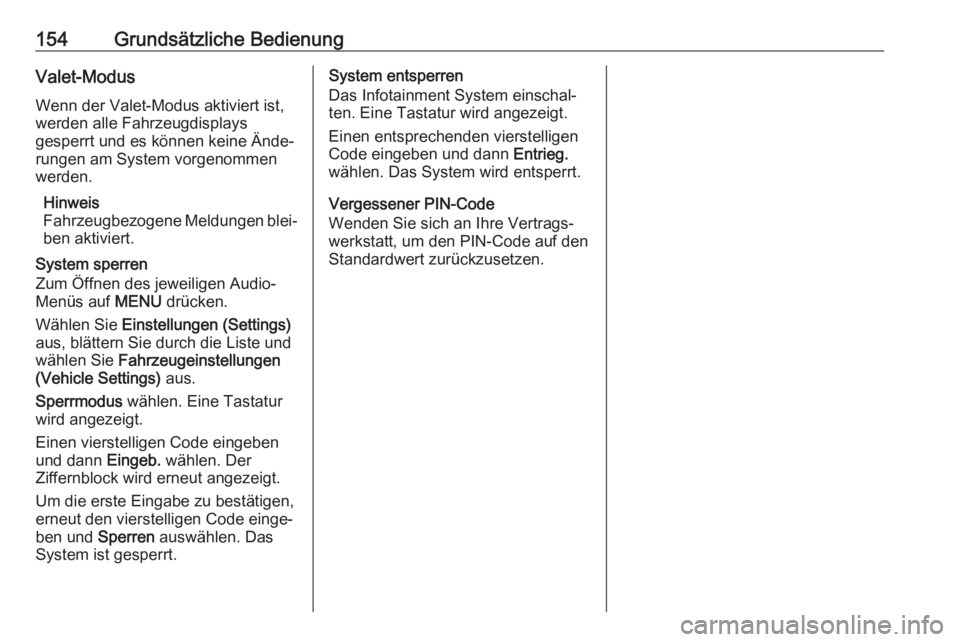
154Grundsätzliche BedienungValet-ModusWenn der Valet-Modus aktiviert ist,
werden alle Fahrzeugdisplays
gesperrt und es können keine Ände‐
rungen am System vorgenommen
werden.
Hinweis
Fahrzeugbezogene Meldungen blei‐
ben aktiviert.
System sperren
Zum Öffnen des jeweiligen Audio-
Menüs auf MENU drücken.
Wählen Sie Einstellungen (Settings)
aus, blättern Sie durch die Liste und
wählen Sie Fahrzeugeinstellungen
(Vehicle Settings) aus.
Sperrmodus wählen. Eine Tastatur
wird angezeigt.
Einen vierstelligen Code eingeben
und dann Eingeb. wählen. Der
Ziffernblock wird erneut angezeigt.
Um die erste Eingabe zu bestätigen,
erneut den vierstelligen Code einge‐
ben und Sperren auswählen. Das
System ist gesperrt.System entsperren
Das Infotainment System einschal‐
ten. Eine Tastatur wird angezeigt.
Einen entsprechenden vierstelligen
Code eingeben und dann Entrieg.
wählen. Das System wird entsperrt.
Vergessener PIN-Code
Wenden Sie sich an Ihre Vertrags‐
werkstatt, um den PIN-Code auf den
Standardwert zurückzusetzen.
Page 155 of 181
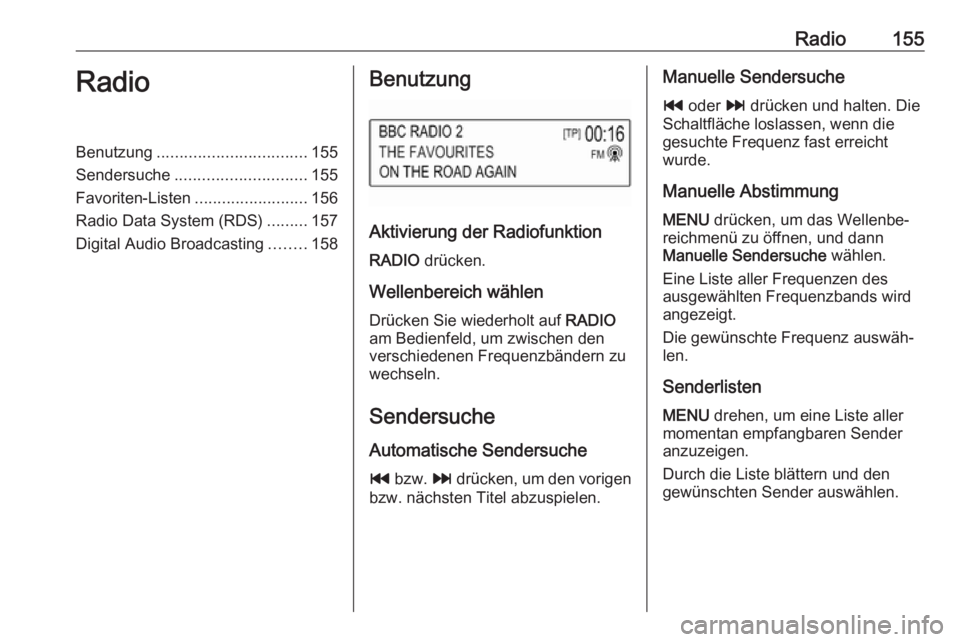
Radio155RadioBenutzung................................. 155
Sendersuche ............................. 155
Favoriten-Listen .........................156
Radio Data System (RDS) .........157
Digital Audio Broadcasting ........158Benutzung
Aktivierung der Radiofunktion
RADIO drücken.
Wellenbereich wählen
Drücken Sie wiederholt auf RADIO
am Bedienfeld, um zwischen den verschiedenen Frequenzbändern zu wechseln.
Sendersuche Automatische Sendersuche t bzw. v drücken, um den vorigen
bzw. nächsten Titel abzuspielen.
Manuelle Sendersuche
t oder v drücken und halten. Die
Schaltfläche loslassen, wenn die gesuchte Frequenz fast erreicht
wurde.
Manuelle Abstimmung MENU drücken, um das Wellenbe‐
reichmenü zu öffnen, und dann
Manuelle Sendersuche wählen.
Eine Liste aller Frequenzen des
ausgewählten Frequenzbands wird
angezeigt.
Die gewünschte Frequenz auswäh‐ len.
Senderlisten MENU drehen, um eine Liste aller
momentan empfangbaren Sender
anzuzeigen.
Durch die Liste blättern und den
gewünschten Sender auswählen.
Page 156 of 181
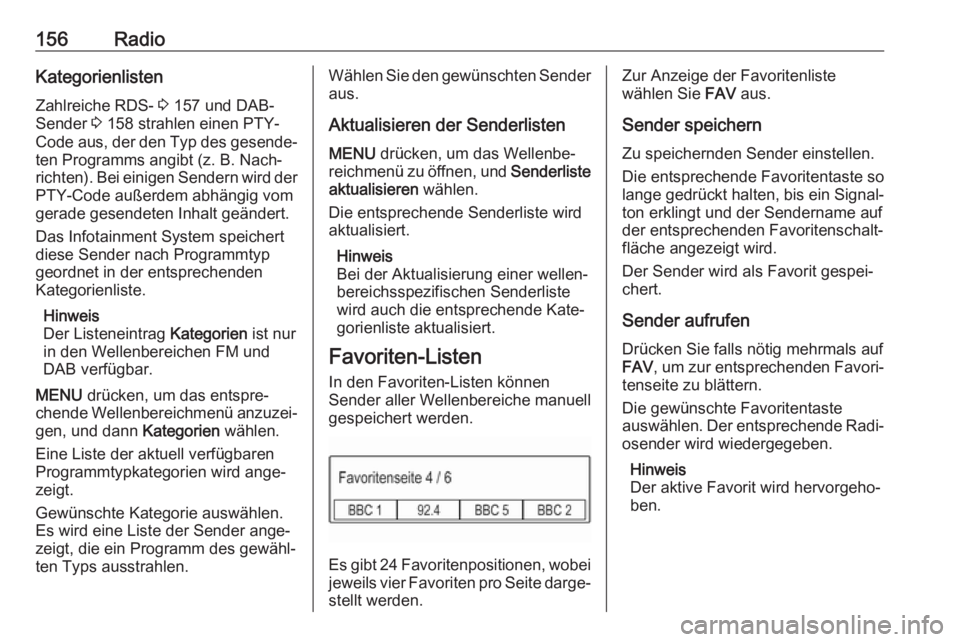
156RadioKategorienlisten
Zahlreiche RDS- 3 157 und DAB-
Sender 3 158 strahlen einen PTY-
Code aus, der den Typ des gesende‐ ten Programms angibt (z. B. Nach‐
richten). Bei einigen Sendern wird der
PTY-Code außerdem abhängig vom
gerade gesendeten Inhalt geändert.
Das Infotainment System speichert
diese Sender nach Programmtyp
geordnet in der entsprechenden
Kategorienliste.
Hinweis
Der Listeneintrag Kategorien ist nur
in den Wellenbereichen FM und DAB verfügbar.
MENU drücken, um das entspre‐
chende Wellenbereichmenü anzuzei‐ gen, und dann Kategorien wählen.
Eine Liste der aktuell verfügbaren
Programmtypkategorien wird ange‐
zeigt.
Gewünschte Kategorie auswählen.
Es wird eine Liste der Sender ange‐
zeigt, die ein Programm des gewähl‐
ten Typs ausstrahlen.Wählen Sie den gewünschten Sender
aus.
Aktualisieren der Senderlisten
MENU drücken, um das Wellenbe‐
reichmenü zu öffnen, und Senderliste
aktualisieren wählen.
Die entsprechende Senderliste wird
aktualisiert.
Hinweis
Bei der Aktualisierung einer wellen‐ bereichsspezifischen Senderliste
wird auch die entsprechende Kate‐
gorienliste aktualisiert.
Favoriten-Listen In den Favoriten-Listen können
Sender aller Wellenbereiche manuell
gespeichert werden.
Es gibt 24 Favoritenpositionen, wobei
jeweils vier Favoriten pro Seite darge‐
stellt werden.
Zur Anzeige der Favoritenliste
wählen Sie FAV aus.
Sender speichern
Zu speichernden Sender einstellen. Die entsprechende Favoritentaste so
lange gedrückt halten, bis ein Signal‐
ton erklingt und der Sendername auf
der entsprechenden Favoritenschalt‐
fläche angezeigt wird.
Der Sender wird als Favorit gespei‐
chert.
Sender aufrufen Drücken Sie falls nötig mehrmals auf
FAV , um zur entsprechenden Favori‐
tenseite zu blättern.
Die gewünschte Favoritentaste
auswählen. Der entsprechende Radi‐ osender wird wiedergegeben.
Hinweis
Der aktive Favorit wird hervorgeho‐ ben.
Page 157 of 181

Radio157Anzahl der angezeigten Favoritenfestlegen
MENU drücken, die Liste durchsehen
und Favoritenseiten einrichten
auswählen.
Die gewünschte Option auswählen.
Hinweis
Wenn die Zahl der gespeicherten
Favoriten die im Einstellungsmenü
aktivierte Zahl überschreitet, werden
die zusätzlich gespeicherten Favori‐ ten nicht gelöscht, sondern lediglich
von der Anzeige ausgeblendet. Sie
können aktiviert werden, indem die
Zahl der anzuzeigenden Favoriten
erhöht wird.
Radio Data System (RDS)
RDS ist ein von FM-Sendern ange‐
botener Dienst, der das Auffinden des gewünschten Senders und dessen
störungsfreien Empfang erheblich verbessert.Vorteile von RDS
● Auf dem Display wird statt der Frequenz der Programmname
des eingestellten Senders ange‐
zeigt.
● Bei der Sendersuche stellt das Infotainment System ausschließ‐lich RDS-Sender ein.
● Das Infotainment System stellt mittels AF (Alternative Frequenz)
stets die am besten zu empfan‐
gende Sendefrequenz des
eingestellten Senders ein.
● Das Infotainment System zeigt abhängig vom empfangenen
Sender Radiotext an, der z. B.
Informationen zum aktuellen
Programm umfassen kann.
RDS-Einstellungen
Zur Konfiguration der RDS-Einstel‐
lungsoptionen die Radiofunktion akti‐ vieren und das FM-Frequenzband
auswählen. MENU drücken, um das
FM-Wellenbereichmenü anzuzeigen.
RDS
RDS auf Ein oder Aus stellen.Hinweis
Wenn RDS auf Aus gesetzt ist, sind
die RDS-Funktionen nicht verfüg‐
bar.
Verkehrsfunk
Verkehrsfunksender, sind RDS-
Sender, die Verkehrsnachrichten
senden. Bei eingeschaltetem
Verkehrsfunk wird die Wiedergabe
der derzeit aktiven Funktion für die
Dauer der Verkehrsdurchsage unter‐
brochen.
Verkehrsfunk (TP) aktivieren oder
deaktivieren.
Bei aktiviertem Verkehrsfunk wird in der obersten Zeile aller Hauptmenüs [TP] angezeigt. Wenn der aktuelle
Sender kein Verkehrsfunksender ist
oder eine andere Medienquelle
wiedergegeben wird, wird [ ] ange‐
zeigt und es wird automatisch ein
Suchlauf nach dem nächsten
Verkehrsfunksender gestartet.
Sobald ein Verkehrsfunksender
gefunden wird, leuchtet [TP] auf.
Wenn kein Verkehrsfunksender gefunden wird, wird weiterhin [ ] ange‐
zeigt.
Page 158 of 181

158RadioWenn der betreffende Verkehrsfunk‐
sender eine Verkehrsdurchsage
ausstrahlt, wird eine Meldung ange‐
zeigt.
Um die Ansage zu unterbrechen und
zur zuvor aktiven Funktion zurückzu‐
kehren, die Meldung schließen.
Region
Manchmal strahlen RDS-Sender auf
verschiedenen Frequenzen regional
unterschiedliche Programme aus.
Regionalisierung auf Ein oder Aus
stellen.
Wenn die Regionalisierung einge‐
schaltet ist, werden bei Bedarf alter‐
native Frequenzen mit denselben
regionalen Programmen ausgewählt.
Falls die Regionalisierung ausge‐
schaltet ist, werden alternative
Frequenzen der Sender ohne Rück‐
sicht auf regionale Programme
ausgewählt.
Digital Audio Broadcasting
DAB überträgt Radiosender digital.Vorteile von DAB
● DAB-Sender erkennt man an Programmnamen anstelle der
Senderfrequenz.
● Mit DAB können mehrere Radio‐ programme (Dienste) auf einer
einzigen Frequenz (Ensemble) gesendet werden.
● Zusätzlich zum hochwertigen Hörfunkservice, ist durch DAB
die Ausstrahlung von programm‐ bezogenen Informationen undeiner Vielzahl von Meldungeneinschließlich Fahrt- und
Verkehrsinformationen.
● Solange ein bestimmter DAB- Empfänger das Signal einesausstrahlenden Senders
empfangen kann (auch wenn das Signal sehr schwach ist), ist die
Klangwiedergabe sicher gestellt.
● Bei schlechtem Empfang wird die
Lautstärke automatisch redu‐
ziert, um die Wiedergabe unan‐
genehmer Geräusche zu vermei‐
den.
Sollte das DAB-Signal zu
schwach sein, um durch denEmpfänger aufgefangen zu
werden, bricht der Empfang ab.
Dies kann verhindert werden,
indem in den DAB-Optionen
DAB-DAB-Umschaltung und/
oder DAB to FM Linking (DAB-
FM-Linking) aktiviert wird (siehe
unten).
● Die Überlagerung von Sendern benachbarter Frequenzen (ein
Phänomen, das für den AM- und
FM-Empfang typisch ist) findet bei DAB nicht statt.
● Sollte das DAB-Signal durch natürliche Hindernisse oder
Gebäude zurückgeworfen
werden, steigt die DAB-
Empfangsqualität. AM- oder FM-
Empfang werden in diesen Fällen
spürbar schlechter.
● Wenn der DAB-Empfang aktiviert
ist, bleibt der FM-Tuner des Info‐
tainment Systems im Hinter‐
grund aktiv und sucht ständig
nach den besten empfangbaren
FM-Sendern. Wenn TP 3 157
aktiviert ist, werden Verkehrs‐
durchsagen des FM-Senders mit
dem besten Empfang
Page 159 of 181
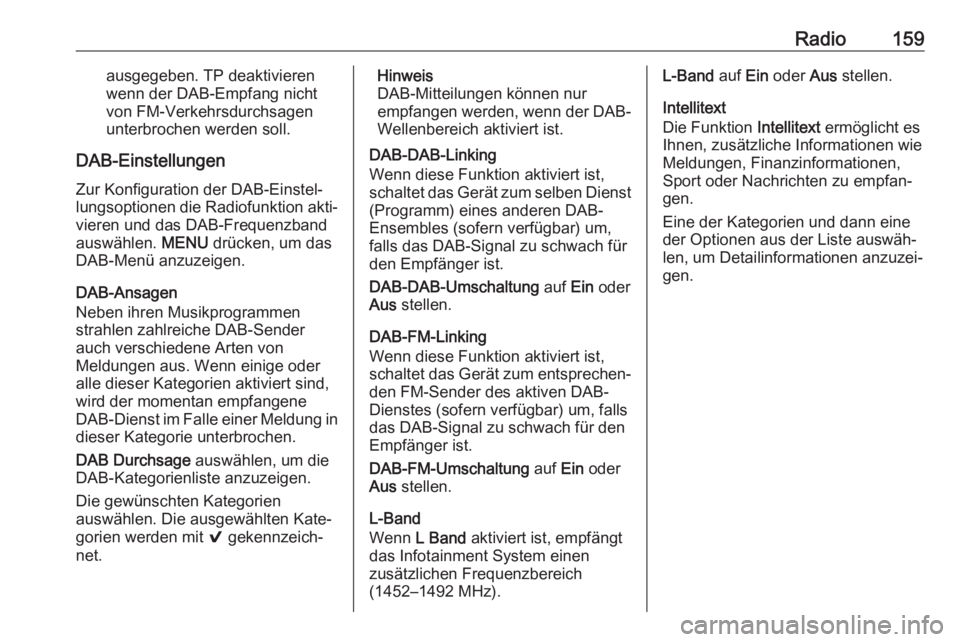
Radio159ausgegeben. TP deaktivieren
wenn der DAB-Empfang nicht
von FM-Verkehrsdurchsagen
unterbrochen werden soll.
DAB-Einstellungen Zur Konfiguration der DAB-Einstel‐
lungsoptionen die Radiofunktion akti‐ vieren und das DAB-Frequenzband
auswählen. MENU drücken, um das
DAB-Menü anzuzeigen.
DAB-Ansagen
Neben ihren Musikprogrammen
strahlen zahlreiche DAB-Sender
auch verschiedene Arten von
Meldungen aus. Wenn einige oder alle dieser Kategorien aktiviert sind,
wird der momentan empfangene
DAB-Dienst im Falle einer Meldung in
dieser Kategorie unterbrochen.
DAB Durchsage auswählen, um die
DAB-Kategorienliste anzuzeigen.
Die gewünschten Kategorien
auswählen. Die ausgewählten Kate‐
gorien werden mit 9 gekennzeich‐
net.Hinweis
DAB-Mitteilungen können nur
empfangen werden, wenn der DAB-
Wellenbereich aktiviert ist.
DAB-DAB-Linking
Wenn diese Funktion aktiviert ist, schaltet das Gerät zum selben Dienst
(Programm) eines anderen DAB-
Ensembles (sofern verfügbar) um,
falls das DAB-Signal zu schwach für
den Empfänger ist.
DAB-DAB-Umschaltung auf Ein oder
Aus stellen.
DAB-FM-Linking
Wenn diese Funktion aktiviert ist,
schaltet das Gerät zum entsprechen‐
den FM-Sender des aktiven DAB-
Dienstes (sofern verfügbar) um, falls das DAB-Signal zu schwach für denEmpfänger ist.
DAB-FM-Umschaltung auf Ein oder
Aus stellen.
L-Band
Wenn L Band aktiviert ist, empfängt
das Infotainment System einen
zusätzlichen Frequenzbereich
(1452–1492 MHz).L-Band auf Ein oder Aus stellen.
Intellitext
Die Funktion Intellitext ermöglicht es
Ihnen, zusätzliche Informationen wie
Meldungen, Finanzinformationen,
Sport oder Nachrichten zu empfan‐
gen.
Eine der Kategorien und dann eine
der Optionen aus der Liste auswäh‐
len, um Detailinformationen anzuzei‐
gen.
Page 160 of 181
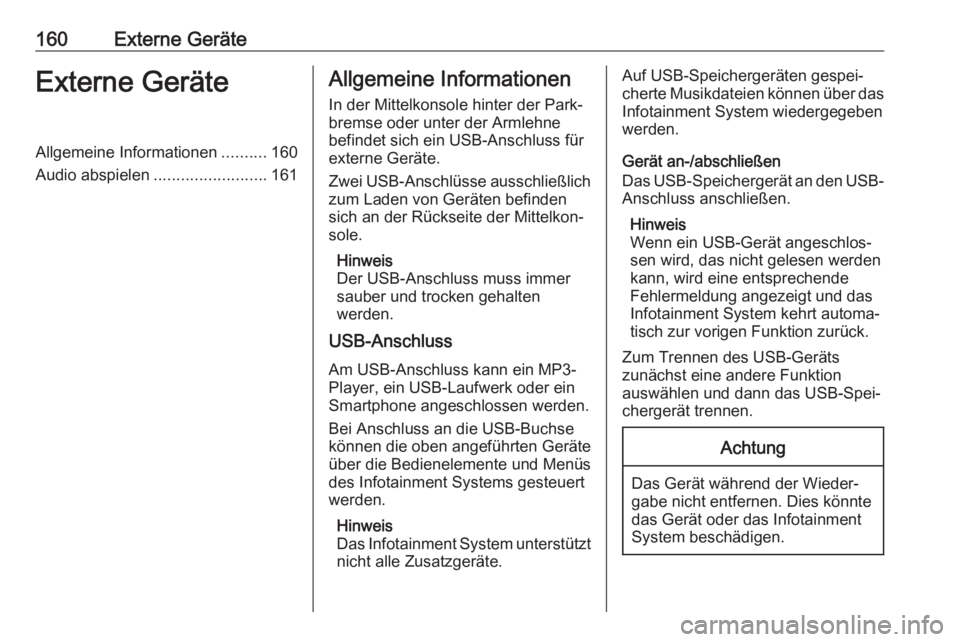
160Externe GeräteExterne GeräteAllgemeine Informationen..........160
Audio abspielen .........................161Allgemeine Informationen
In der Mittelkonsole hinter der Park‐
bremse oder unter der Armlehne
befindet sich ein USB-Anschluss für
externe Geräte.
Zwei USB-Anschlüsse ausschließlich
zum Laden von Geräten befinden
sich an der Rückseite der Mittelkon‐ sole.
Hinweis
Der USB-Anschluss muss immer
sauber und trocken gehalten
werden.
USB-Anschluss
Am USB-Anschluss kann ein MP3-
Player, ein USB-Laufwerk oder ein
Smartphone angeschlossen werden.
Bei Anschluss an die USB-Buchse
können die oben angeführten Geräte
über die Bedienelemente und Menüs
des Infotainment Systems gesteuert
werden.
Hinweis
Das Infotainment System unterstützt
nicht alle Zusatzgeräte.Auf USB-Speichergeräten gespei‐
cherte Musikdateien können über das
Infotainment System wiedergegeben
werden.
Gerät an-/abschließen
Das USB-Speichergerät an den USB- Anschluss anschließen.
Hinweis
Wenn ein USB-Gerät angeschlos‐
sen wird, das nicht gelesen werden
kann, wird eine entsprechende
Fehlermeldung angezeigt und das
Infotainment System kehrt automa‐
tisch zur vorigen Funktion zurück.
Zum Trennen des USB-Geräts
zunächst eine andere Funktion
auswählen und dann das USB-Spei‐
chergerät trennen.Achtung
Das Gerät während der Wieder‐
gabe nicht entfernen. Dies könnte
das Gerät oder das Infotainment
System beschädigen.